Активация лицензии ESPRIT
advertisement
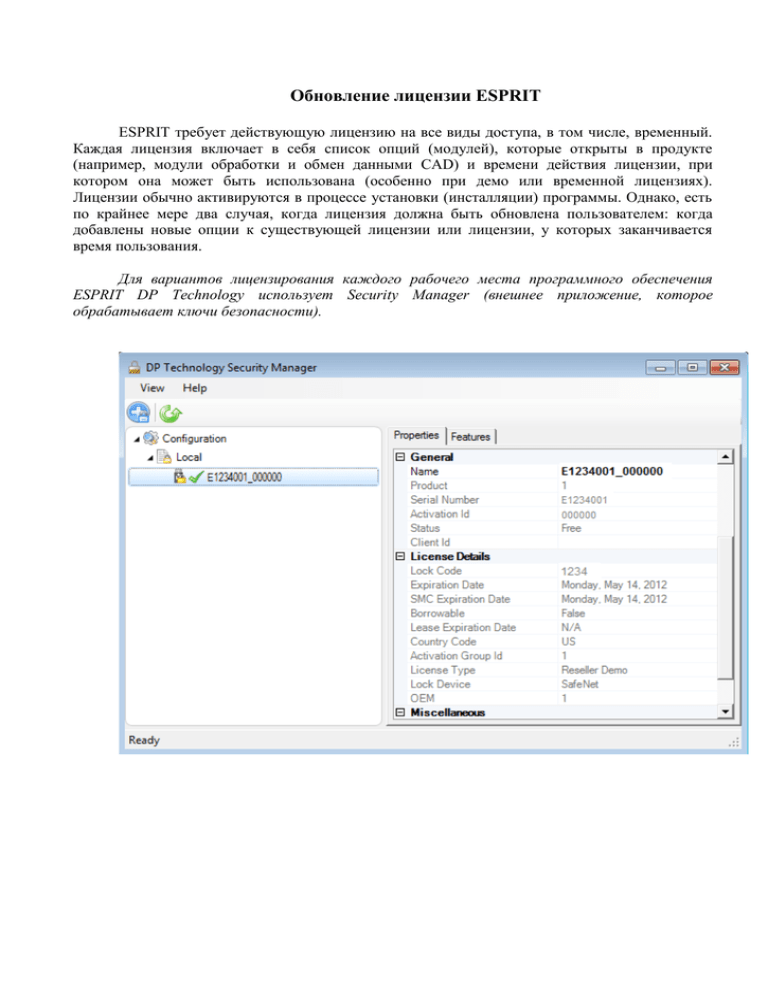
Обновление лицензии ESPRIT ESPRIT требует действующую лицензию на все виды доступа, в том числе, временный. Каждая лицензия включает в себя список опций (модулей), которые открыты в продукте (например, модули обработки и обмен данными CAD) и времени действия лицензии, при котором она может быть использована (особенно при демо или временной лицензиях). Лицензии обычно активируются в процессе установки (инсталляции) программы. Однако, есть по крайнее мере два случая, когда лицензия должна быть обновлена пользователем: когда добавлены новые опции к существующей лицензии или лицензии, у которых заканчивается время пользования. Для вариантов лицензирования каждого рабочего места программного обеспечения ESPRIT DP Technology использует Security Manager (внешнее приложение, которое обрабатывает ключи безопасности). Security Manager Security Manager используется для управления лицензиями на локальных компьютерах для ESPRIT и других ПО от DP Technology и их партнеров. Для открытия Security Manager нажмите кнопку Пуск и далее перейдите Все программы > DP Technology > Security > Security Manager. Вы можете использовать Security Manager для: - активации, скачивания или добавления лицензии - просмотр информации о лицензии - настройка лицензии по умолчанию - удаление или деактивация лицензии Когда необходимо обновлять лицензию ESPRIT Существует несколько способов узнать когда срок вашей лицензии ESPRIT закончится. Наиболее очевидным является уведомление, когда ESPRIT не загрузится и возникнет соответствующее сообщение, но существует и другие способы, чтобы узнать срок окончания лицензии, до того, как это произойдет. Каждый раз, когда Вы открываете ESPRIT, экран показывает информацию о владельце лицензии и сроках окончания лицензии и SMC (программный обслуживающий контракт). Также, находясь в программе ESPRIT, Вы можете выбрать Помощь > О ESPRIT и далее нажать на кнопку Лицензия для просмотра такого же окна с информацией о Вашей лицензии. Вы также можете зайти на ESPRITWeb на www.dptechnology.com/EW (требуется ввод логина и пароля) и нажать My Account для просмотра информации Обновление лицензии Отройте Security Manager (нажмите Пуск – Все программы – DP Technology – Security – Security Manager). Нажмите ‘Активируйте, Загрузите или Добавьте Файлы Лицензии или Сервера’ Если Вы подключены к Интернету: Нажмите ‘Активировать или Получить Лицензию через Интернет’ и далее нажмите Вперед Введите Customer Code и Serial Number лицензии, которую Вы хотите обновить или добавить. Если у Вас уже есть лицензия данная информация высветится по умолчанию. Если у Вас больше одной лицензии выберите лицензию из низ-падающего меню. Нажмите Finish для скачивания Вашей лицензии. После того, как лицензия будет скачана, установите ее по умолчанию или два раза кликнув по лицензии, или клик правой кнопкой на лицензии и нажатие ‘Set As Default License’. ESPRIT автоматически будет использовать лицензию по умолчанию каждый раз при загрузке приложения. Если у Вас нет подключения к сети интернет Если Ваш компьютер не подключен к сети интернет Вам будет необходимо использовать электронную почту или Браузер WEB для получения лицензионного файла. Вы можете запросить лицензионный файл по электронной почты по Вашим Customer Code и License Serial в сети licenses@dptechnology.com. Для быстрого доступа лицензионный файл также может быть получен через специалистов Инжиниринговой компании «ТвисТ». Для этого откройте Security Manager – ‘Активируйте, Загрузите или Добавьте Файлы Лицензии или Сервера’. Выберите ‘Активировать или Получить Файлы Лицензии Без Доступа в Интернет’ Нажать Вперед и далее посредством электронной почты или другим удобным способом передайте код Связанная Машина специалисту Инжиниринговая Компания «ТвисТ». Далее получить от специалиста Инжиниринговая Компания «ТвисТ» файл лицензии. Далее в Security Manager нажать ‘Добавить Файл Лицензии’ Нажать Вперед, выбрать файл лицензии ESPRIT и нажать Открыть. После открытия, двойной клик на лицензии сделает ее по умолчанию.